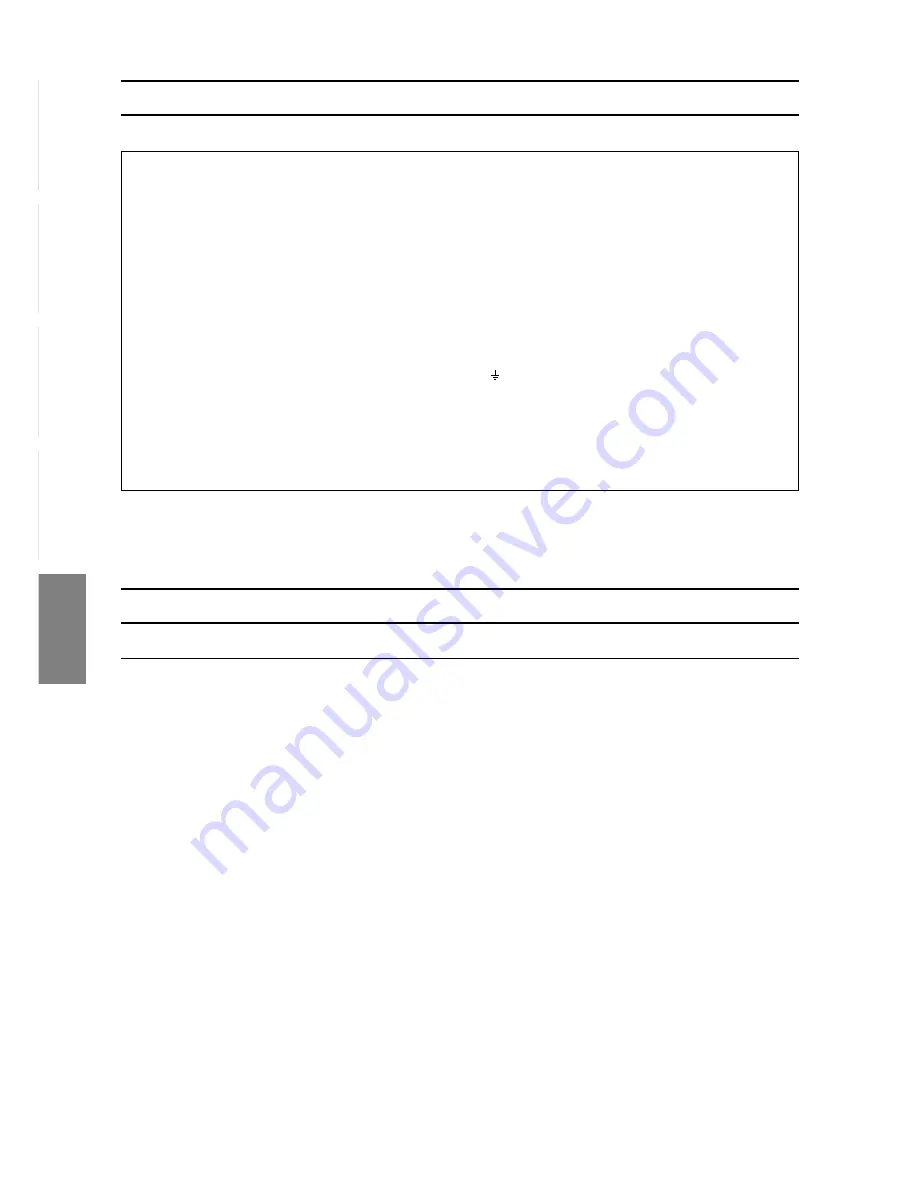
104
Nota para usuarios en el Reino Unido
PARA CLIENTES EN EL REINO UNIDO
IMPORTANTE
Los colores de los conductores en este cable de alimentación están definidos conforme al siguiente
código:
VERDE Y AMARILLO
:
Tierra
AZUL
:
Neutro
MARRÓN
:
Conductor de corriente
Puesto que los colores de identificación del cable de alimentación del presente equipo pueden no
corresponder con las señales de color que identifican su enchufe, proceda de la forma siguiente. El
conductor que lleva los colores VERDE Y AMARILLO debe conectarse a la clavija del enchufe identifi-
cada con la letra E o por el signo de seguridad de tierra o de color verde o verde y amarillo.
El conductor de color AZUL debe conectarse a la clavija identificada con la letra N o de color negro.
El conductor de color MARRÓN debe conectarse a la clavija identificada con la letra L o de color rojo.
Cerciórese de que su equipo está correctamente conectado – consulte con un electricista calificado si
tuviera alguna duda.
"ADVERTENCIA: EL PRESENTE EQUIPO DEBE CONECTARSE A TIERRA"
Nota para usuarios en Australia
Consultas sobre el servicio
Sírvase consultar con su proveedor para todo lo relacionado con el servicio técnico o contacte con Sharp
Corporation of Australia, tel. 1300 13 50 22, para información sobre el centro de asistencia técnica Sharp
autorizado más cercano a su localidad.
Содержание LL-T1501
Страница 123: ......
Страница 124: ...R SHARP CORPORATION 2001 SHARP CORPORATION Printed in China 624315080010 0LTHG15080010 1 ...
















































